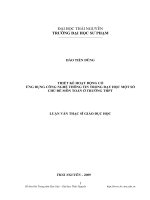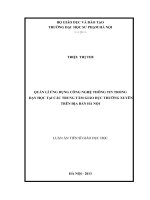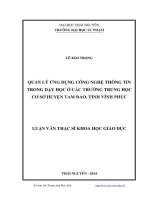- Trang chủ >>
- Khoa học xã hội >>
- Báo chí
Thiết kế bài giảng trên máy tính - Ứng dụng công nghệ thông tin trong dạy học sinh học
Bạn đang xem bản rút gọn của tài liệu. Xem và tải ngay bản đầy đủ của tài liệu tại đây (6.64 MB, 20 trang )
<span class='text_page_counter'>(1)</span>THIẾT KẾ BÀI GIẢNG TRÊN MÁY TÍNH. ỨNG DỤNG CÔNG NGHỆ THÔNG TIN TRONG DẠY HỌC SINH HỌC Thọ Xuân, tháng 07 năm 2009 GiaoAnTieuHoc.com. 1.
<span class='text_page_counter'>(2)</span> TRONG DẠY HỌC SINH HỌC. GiaoAnTieuHoc.com. 2.
<span class='text_page_counter'>(3)</span> Mục lục Phần I. Cơ bản Bài 1. Làm quen với giao điện PowerPoint. 1. Khởi động MS PowerPoint. 2. Làm việc với tập tin. 3. Làm việc với Slide. Bài 2. Nhập nội dung & định dạng. Bài 3. Làm việc với các đối tượng. Bài 4. Tạo hiệu ứng & trình chiếu. Phần II. Nâng cao. cao GiaoAnTieuHoc.com. 3.
<span class='text_page_counter'>(4)</span> PHẦN CƠ BẢN. 1. Khởi động MS PowerPoint. 2. Làm việc với tập tin. 3. Làm việc với Slide.. 8/30/2018. GiaoAnTieuHoc.com. 4.
<span class='text_page_counter'>(5)</span> Kích vào nút Start, chọn Programs, tiếp đó chọn Microsoft Office và kích vào biểu tượng Microsoft Office PowerPoint 2003 (xem hình minh họa),. 8/30/2018. GiaoAnTieuHoc.com. 5.
<span class='text_page_counter'>(6)</span> Xem phim Thanh tiêu đề Title bar Có chứa tập tin bar Thanh trìnhtên đơn Menu Thanh công Standard chứa cáccụ lệnh Thanh công cụ Formatting Design Khuôn mẫu Nơi nhập nội dung. Thanh trạng thái. Drawing Công cụ vẽ, thay đổi thuộc tính các đối tượng. GiaoAnTieuHoc.com. 6.
<span class='text_page_counter'>(7)</span> 1. Tạo mới một tập tin : • Chọn menu File / New (Ctrl+ N). • Chọn mẫu trình bày trong cửa sổ Slide Layout, lớp Content Layouts. • Mỗi trang trong PowerPoint gọi là một Slide, nội dung trình bày sẽ được thiết lập trong các Slide này và sau đó bạn thiết lập thông số hiệu ứng cho chúng.. 8/30/2018. GiaoAnTieuHoc.com. 7.
<span class='text_page_counter'>(8)</span> 2. Mở một tập tin có sẵn: • Chọn File / Open hoặc clik biểu tượng trênthanh công cụ. • Trong cửa sổ Open, chọn tên ổ đĩa, thư mục chứa tệp cần mở trong khung Look in, click chọn tệp vàclick open hoặc double click vào tệp.. 8/30/2018. GiaoAnTieuHoc.com. 8.
<span class='text_page_counter'>(9)</span> 3. Cách lưu một file trình chiếu Vào menu File, chọn Save (Hoặc Ctrl + S) Chế độ mặc định tên file là Presentation1, bạn có thể sử dụng nó hoặc đặt một tên khác.. 8/30/2018. GiaoAnTieuHoc.com. 9.
<span class='text_page_counter'>(10)</span> Tạo thêm một slide : Insert - New Slide hoặc nhấn Ctrl+M, PowerPoint hiện hộp thoại để lựa chọn kiểu slide muốn dùng Xoá slide: chọn slide muốn xoá, Edit - Delete Slide hoặc nhấn phím Ctrl + D Sao chép các slide: chọn slide cần sao, nhấn Ctrl + C Sau đó để chuột ở vị trí cần chép, nhấn Ctrl + V Thay đổi vị trí các slide: Trong màn hình Slide Sorter, click và drag Slide muốn di chuyển đến vị trí mới, khi đó các slide khác sẽ tự động thay đổi số thứ tự.. 8/30/2018. GiaoAnTieuHoc.com. 10.
<span class='text_page_counter'>(11)</span> Thay đổi kiểu slide: nhấn nút Common Task trên thanh công cụ, chọn Slide Layout. Trong hộp thoại hiện ra, chọn kiểu slide khác rồi nhấn Apply hoặc: Format - Slide Layout… Sử dụng mẫu slide đã có: nhấn nút Common Task trên thanh công cụ, chọn Apply Design Template & trong hộp thoại hiện ra, chọn mẫu slide muốn dùng. 8/30/2018. GiaoAnTieuHoc.com. 11.
<span class='text_page_counter'>(12)</span> Bài 2. Thursday, August 30, 2018. GiaoAnTieuHoc.com. 12.
<span class='text_page_counter'>(13)</span> Nội dung bài 2 1. Làm việc với văn bản. 2. Chèn các ký hiệu đặc biệt. 3. Định dạng nền.. GiaoAnTieuHoc.com. 13.
<span class='text_page_counter'>(14)</span> 1. Làm việc với văn bản Textbox (hộp văn bản) Insert - Textbox Textbox dùng để nhập văn bản. Nhập tiêu đề chính ở đây Nhập tiêu đề phụ ở đây. GiaoAnTieuHoc.com. 14.
<span class='text_page_counter'>(15)</span> 1. Làm việc với văn bản Định dạng ký tự. Ø Chọn Textbox hoặc khối kí tự cần định dạng. Ø Đổi Font, size, kiểu, màu,..trên thanh định dạng.. Lưu ý: Nên chọn Unicode (Font: Arial ). GiaoAnTieuHoc.com. 15.
<span class='text_page_counter'>(16)</span> 1. Làm việc với văn bản Để định dạng font đầy đủ chọn menu Format / Font Ø Chọn các thông số định dạng. Ø Đổi Font, size, kiểu, màu,..trên cửa sổ định dạng.. GiaoAnTieuHoc.com. 16.
<span class='text_page_counter'>(17)</span> 2. Chèn các ký tự đặc biệt Đặt con trỏ nơi muốn chèn ký tự Lệnh Insert - Symbol Chọn Font Chọn ký tự. GiaoAnTieuHoc.com. 17.
<span class='text_page_counter'>(18)</span> 3. Định dạng nền a) Thay đổi mẫu thiết kế • Lệnh Format – Slide Design. Nhấn vào đây. GiaoAnTieuHoc.com. 18.
<span class='text_page_counter'>(19)</span> 3. Định dạng nền. Chú ý • Bấm chuột phải vào mẫu cần chọn. • Muốn thay đổi tất cả các Slide chọn Apply to All. • Chỉ thay đổi Slide hiện tại chọn Apply to Selected Slide.. GiaoAnTieuHoc.com. 19.
<span class='text_page_counter'>(20)</span> 3. Định dạng nền b). Thay đổi màu nền (giữ nguyên mẫu thiết kế) – Lệnh Format – Slide Design – Chọn Color Schemes. Nhấn vào đây. GiaoAnTieuHoc.com. 20.
<span class='text_page_counter'>(21)</span>